Cómo habilitar Wi-Fi en la computadora portátil Lenovo?

- 1059
- 20
- Cristian Collazo
Cómo habilitar Wi-Fi en la computadora portátil Lenovo?
Las computadoras portátiles de Lenovo no difieren en mal humor en términos de conexión en una red inalámbrica, pero a veces, para encender Wi-Fi en la computadora portátil Lenovo, tienes que sudar más o menos. Especialmente si este no es un modelo de computadora portátil muy nuevo, y Windows 7, o Windows 8 (o incluso XP) se instala en él. En Windows 10, todo es de alguna manera más fácil. Aunque, en mi computadora portátil después de instalar Windows 10, no pude encender Wi-Fi de ninguna manera. Escribió sobre esto en uno de los artículos en el sitio. Pero el problema se resolvió bastante rápido. En el artículo escribiré sobre él lo mismo.
Por supuesto, dependiendo del modelo de la computadora portátil, el sistema operativo instalado y varias configuraciones: las razones pueden ser diferentes. Pero como la experiencia personal y la información que a menudo se dividen conmigo en los comentarios muestra, la computadora portátil de Lenovo a Wi-Fi a menudo no se conectará debido al hecho de que está desconectado por el interruptor en el cuerpo de la computadora portátil o una combinación de teclas en el teclado. Por lo tanto, consideraremos estos dos métodos en primer lugar. Y, por supuesto, muy a menudo en la computadora portátil, el controlador del módulo inalámbrico simplemente no está instalado en la computadora portátil.
En orden:
1 Si tiene un icono de red inalámbrica con un asterisco en la bandeja, esto significa que todo está bien. Presione, elija la red correcta y conéctese.

Y en el Administrador de dispositivos, en la pestaña "Adaptadores de red" no verá un adaptador inalámbrico (inalámbrico, WLAN).

En este caso, debe descargar e instalar el controlador deseado. Ya escribí sobre esto en un artículo separado: Wi-Fi en la computadora portátil Lenovo: Cómo descargar el controlador y la utilidad.
3 Bueno, la tercera opción de que este artículo está dedicado es cuando hay un adaptador, parece que todo funciona, pero el icono Wi -Fi con una Cruz Roja y el estado "No hay conexión, no hay conexiones disponibles", o " Red inalámbrica: discapacitado ".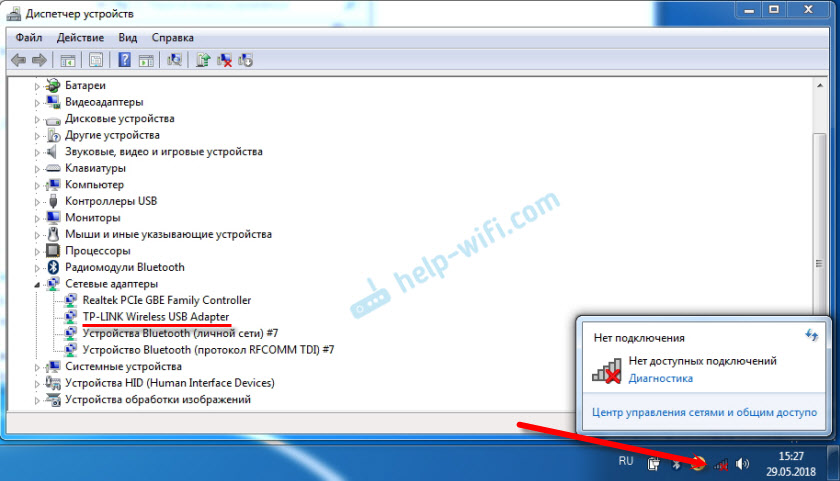
En mi caso, en Windows 10, el botón Wi-Fi estaba simplemente inactivo. Y el interruptor de red inalámbrico en los parámetros no funcionó. Escribí sobre esto en el artículo Wireless Network: deshabilitado en Windows 10. Allí, me encontré con este problema en la computadora portátil Lenovo.
Si tiene el mismo caso, no puede incluir una red inalámbrica en una computadora portátil, vea y aplique soluciones de este artículo.
Interruptor mecánico Wi-Fi
Muchos modelos de portátiles Lenovo tienen un interruptor separado que está diseñado para apagar y encender la conexión inalámbrica. Debe verificar si hay tal interruptor en su computadora portátil. Tal vez usted, o alguien más, lo transfirió accidentalmente a "Off."Por lo tanto, la comunicación inalámbrica está deshabilitada.
La mayoría de las veces está frente a la computadora portátil. Puede haber un ensamblaje o en algún lugar cerca del teclado. Cerca del interruptor debe haber un icono de la red inalámbrica.

Si hay tal interruptor en su computadora portátil, asegúrese de que esté en el "V.". Si todo está incluido allí, apague y vuelva a encender nuevamente.
También puedes recargar la computadora portátil. Si la computadora portátil no ve redes inalámbricas inmediatamente después de usar un interruptor especial.
Combinación de clave FN en la computadora portátil Lenovo para encender Wi-Fi
En nuevos modelos en los que el fabricante recomienda instalar Windows 10, una combinación de claves FN + F7 (con un icono de avión) sirve para habilitar y desconectar el modo "en el plano". Pero es posible que el uso de esta combinación de claves en algunos casos, también pueda activar Wi-Fi.
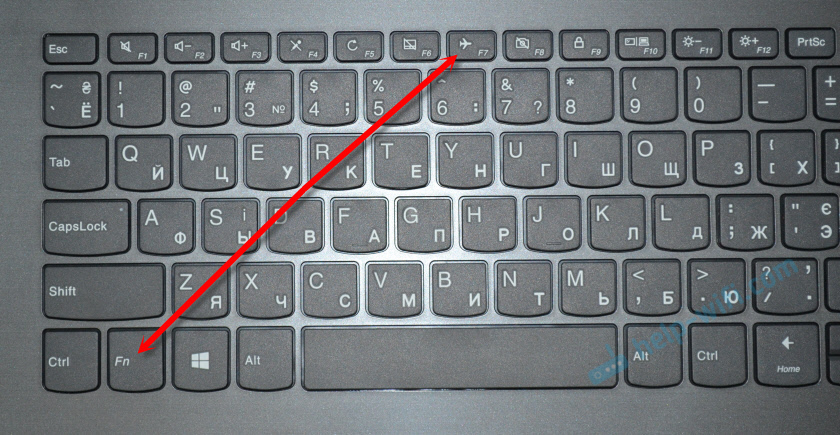
La combinación de llaves también se encuentra a menudo FN + F5 (con un icono de red inalámbrica).

Principalmente en las computadoras portátiles de Lenovo, se usa una combinación de claves FN + F7 o FN + F5. No he conocido a otros.
Haga clic en estas teclas una vez y mire el resultado. Si no pasa nada, haga clic en ellos y reinicie la computadora portátil.
¿Por qué las teclas funcionales no funcionan??
Sucede que la comunicación inalámbrica en la computadora portátil Lenovo está realmente deshabilitada utilizando claves funcionales. Windows (después de iniciar diagnósticos) nos informa que usamos las teclas o cambiamos para encender.
Pero no hay un interruptor separado, y las claves funcionales no funcionan debido a la falta de un controlador o una utilidad responsable del trabajo de estas claves funcionales. Incluyendo FN + F7 y FN + F5.
Esto significa que necesitamos en el sitio web de Lenovo, específicamente para nuestra computadora portátil y el sistema instalado en él, cargue e instale la utilidad. Lo más probable es que esta sea la utilidad de integración de características de utilidad, que se puede descargar desde este enlace: https: // soporte.Lenovo.Com/ua/ru/downloads/ds014985. Esto es para Windows 8, Windows 7 y Windows XP.
Y si tiene Windows 10, entonces es probable que la utilidad de Lenovo para Windows 10 sea necesaria. Se puede descargar en una página de un modelo de computadora portátil en particular.
Después de instalar la utilidad, reinicie la computadora portátil e intente usar las teclas funcionales.
Método del programa (en la configuración de Windows)
Intente usar Windows Mobility Center. Para llamarlo, haga clic en la combinación de las teclas Win + X.
Quizás haya el "botón" Habilitar "Botón" inalámbrico.

Si es y activo, entonces después de presionar Wi-Fi debería ganarse.
En Windows 10, puede abrir esta ventana a través de la búsqueda.
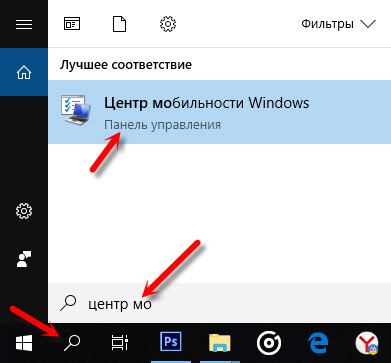
Pero en mi computadora portátil con Windows 10 no hay control de conexión inalámbrica en esta ventana. Por lo tanto, vaya a los parámetros, a la sección "Red e Internet" y en la pestaña Wi-Fi, intente encenderla.
Creo que estos consejos son suficientes. Si conoce otras formas en que puede activar Wi-Fi en la computadora portátil Lenovo, escriba en los comentarios.
Recomiendo otro artículo: Wi-Fi no funciona en una computadora portátil. Qué hacer?
Si nada del artículo ha ayudado, entonces todavía verifique las claves funcionales nuevamente. Especialmente si tienes Windows 8 y abajo. Descargue e instale la utilidad de integración de funciones de tecla de hotkey, sobre la que escribí anteriormente.
- « Netis WF2411E - Revisión y revisiones
- Modo repetidor (Repiter, Puente WDS) en el enrutador Tenda »

